Morda ste na svoj račun cPanel namestili WordPress, zdaj pa ga želite odstraniti. Morda želite preizkusiti novo namestitev, drug CMS ali prihraniti nekaj prostora na disku na vašem računu gostovanja. Ne glede na razlog lahko preprosto in hitro odstranite WordPress iz svojega računa cPanel.
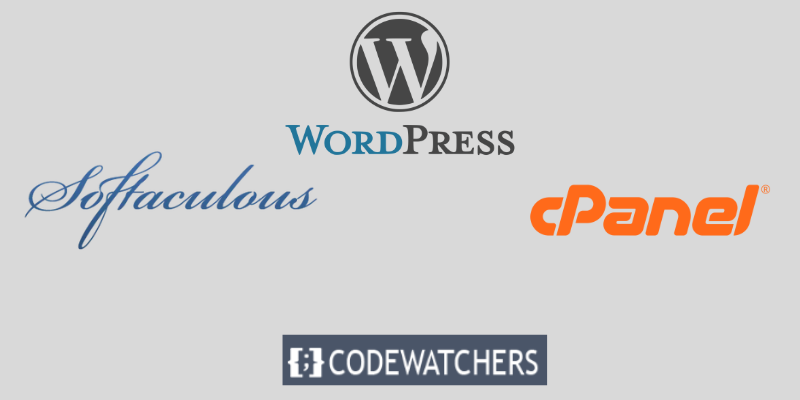
Kaj je cPanel?
cPanel je platforma za spletno gostovanje , ki zagotavlja zanesljiv in intuitiven vmesnik za upravljanje strežnika in spletnega mesta. Omogoča vam konfiguracijo, nadzor in zaščito vaših strežnikov in spletnih mest s stotinami funkcij in orodij. Omogoča tudi prilagoditev vaših izdelkov, dostop do vtičnikov tretjih oseb in hitro razširitev vašega poslovanja. WordPress, CloudLinux, LiteSpeed in drugi zaupajo cPanelu po vsem svetu.
V tej objavi v spletnem dnevniku vas bomo vodili skozi korake za odstranitev WordPressa iz vašega cPanela s pomočjo Softaculous .
Softaculous je knjižnica skriptov, ki poenostavi namestitev različnih spletnih aplikacij na spletno mesto. Deluje z različnimi nadzornimi ploščami, kot so cPanel, Plesk, DirectAdmin in drugimi.
Ustvarite neverjetna spletna mesta
Z najboljšim brezplačnim graditeljem strani Elementor
Začni zdajS Softaculous lahko namestite vrsto spletnih aplikacij, kot so WordPress, Joomla, Drupal, Magento itd.
Brisanje WordPressa iz cPanela s pomočjo Softaculous
Oglejmo si korake za brisanje WordPressa iz cPanela s pomočjo Softaculous.
1. korak: Pojdite na cPanel
Prijavite se v svoj račun cPanel in poiščite ikono Softaculous Apps Installer. Kliknite nanjo za dostop do nadzorne plošče Softaculous.
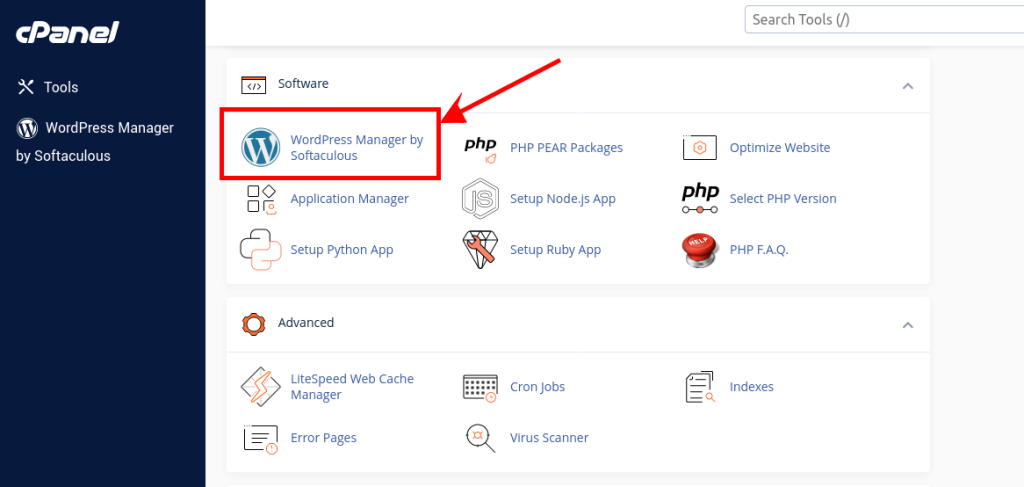
2. korak: Poiščite namestitev programa WordPress
Če želite odstraniti namestitev programa WordPress, ki ste jo izvedli s programom Softaculous, pojdite na nadzorno ploščo Softaculous in poiščite seznam nameščenih aplikacij. Poiščite namestitev programa WordPress, ki jo želite odstraniti, in kliknite puščico, ki kaže navzdol, da jo odprete.
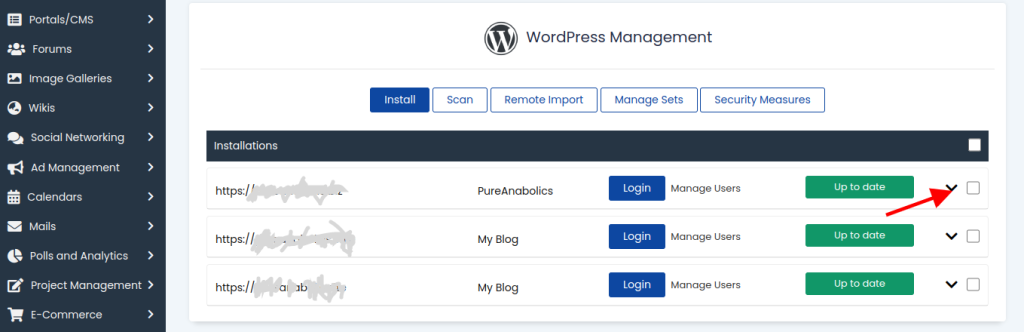
Ko kliknete, da odprete preklop, kliknite »Odstrani«, da popolnoma odstranite namestitev programa WordPress.
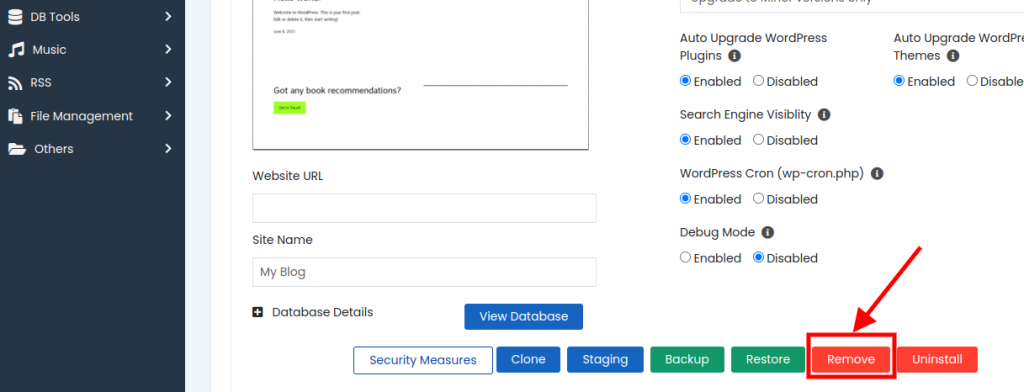
4. korak: Odstranite možnosti
Na naslednjem zaslonu boste videli nekaj možnosti za odstranitev programa WordPress. Softaculous vas bo vprašal, ali želite odstraniti imenik, v katerem so datoteke, ali želite odstraniti zbirko podatkov ali odstraniti uporabnika zbirke podatkov.
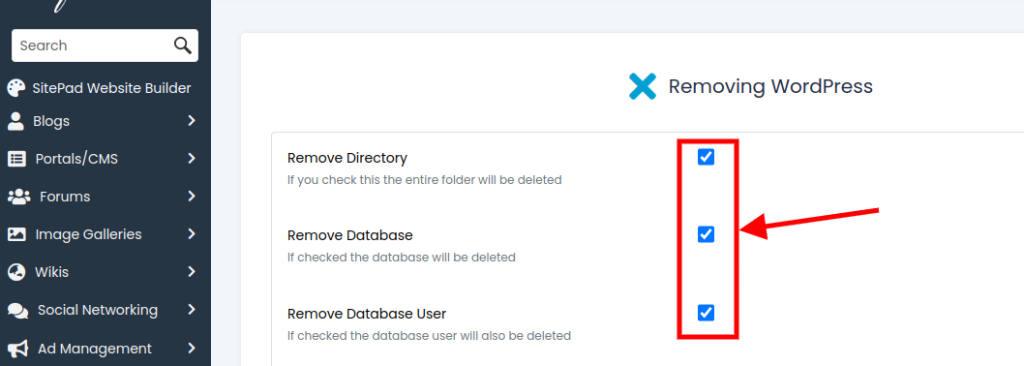
Če želite odstraniti katerega koli ali vse, lahko potrdite polja. V nasprotnem primeru jih ne označite in kliknite gumb Odstrani zdaj.
5. korak: Postopek odstranitve
Softaculous bo začel odstranjevati WordPress iz vašega računa cPanel in prikazal vrstico napredka. Ko bo končano, boste videli sporočilo o uspehu, ki potrjuje, da je bil WordPress izbrisan.
Zaključek
Uspelo vam je! S programom Softaculous ste odstranili WordPress iz cPanela. Zdaj lahko namestite novo spletno mesto WordPress ali katero koli drugo aplikacijo s programom Softaculous ali pa uporabite prostor za gostovanje za kaj drugega.




